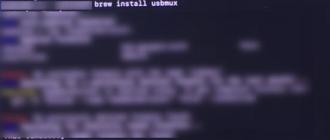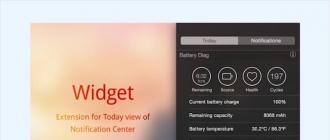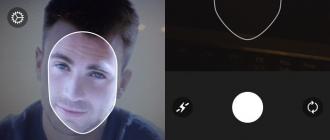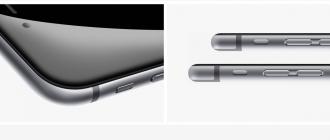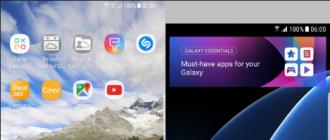Skype - dasturiy ta'minot bepul tarqatiladigan ovozli, matnli va video aloqa uchun. Bir marta eng ko'plardan biri mashhur dasturlar onlayn muloqot uchun, ammo bu hali ham butun dunyo bo'ylab foydalanuvchilar orasida juda mashhur.
O'zi tomonidan Skype dasturi foydalanish juda oson, shuning uchun foydalanuvchi o'z ma'lumotlarini o'zgartirishda hech qanday muammoga duch kelmasligi kerak. Biroq, men vaqti-vaqti bilan bu borada savollar olaman. Xususan, foydalanuvchilar ilovadagi loginni qanday o'zgartirishni so'rashadi? Javob uzoqroq.
Qanchalik afsusda bo'lmasin, hozirda Skype-da loginni o'zgartirish mumkin emas, chunki bunday tartib ishlab chiquvchilar tomonidan ko'zda tutilmagan. Lekin tushkunlikka tushmang. Gap shundaki, dastur ekran nomini o'zgartirish imkoniyatiga ega. Bu shuni anglatadiki, hech kim sizning loginingizni topa olmaydi, siz undan faqat hisobingizga kirish uchun foydalanasiz va ko'rsatilgan nom siz uni ko'rishni istagan har qanday narsa bo'lishi mumkin. Endi men buni haqiqiy misol bilan ko'rsataman.
Avvalo, siz Skype-ni ishga tushirishingiz kerak, foydalanuvchi nomingiz va parolingizni kiriting va keyin "Kirish" tugmasini bosing.

Agar ma'lumotlar to'g'ri kiritilgan bo'lsa, sizning oldingizda kontaktlaringiz bilan oyna ochiladi. Oynaning yuqori qismida sizning foydalanuvchi nomingiz (qizil rang bilan belgilangan). Bu aynan o'zgartirib bo'lmaydigan ma'lumotlar.

Asosiy menyu ostida Kiril ismini ko'rasizmi? Bu ko'rsatilgan nom, foydalanuvchilar uchun mavjud siz kim bilan muloqot qilasiz yoki do'stsiz. Siz o'zgartirishingiz mumkin bo'lgan u. Buni amalga oshirish uchun nomni bosing, shundan so'ng ma'lumotlarni tahrirlash imkoniyati bilan oyna ochiladi. Quyida ko'rsatilganidek, ismni yana bosishingiz kerak:

Ko'rib turganingizdek, endi sizda nomni tahrirlash imkoniyati mavjud. Uni o'zingiz yoqtirgan narsaga o'zgartiring. Misol tariqasida, men Vasya Pupkin nomini o'zgartirishga qaror qildim. Ismni kiriting, so'ngra o'zgarishlarni saqlash uchun belgini bosing. Endi biz nom o'zgarganini ko'ramiz.

Bir nechta bor muhim nuanslar... Birinchidan, agar biz Skype-ga bog'langan Microsoft hisob qaydnomasi haqida gapiradigan bo'lsak, do'stlaringiz sizning taxallusingiz ko'rsatiladi. Bunday holatda, chiqishning bitta yo'li bor - bu yangi hisob yaratish, bu ko'pchilik uchun haqiqiy muammodir, chunki siz barcha do'stlaringizni yana qo'shishingiz kerak va hatto naqd pulda Sizning hisobingizda, bu juda oddiy emas ...
Va ikkinchi nuance, ismni o'zgartirgandan so'ng, u do'stlar ro'yxatiga qo'shilgan foydalanuvchilar uchun ham o'zgarishi bilan bog'liq bo'lib, bu ba'zi chalkashliklar yoki hatto sarosimaga sabab bo'lishi mumkin. Bundan tashqari, har bir foydalanuvchi do'st sifatida qo'shgan har qanday foydalanuvchining loginini o'ziga yoqqaniga o'zgartirish huquqiga ega. Ismni qanchalik o'zgartirsangiz ham, boshqa foydalanuvchi uchun siz uning o'zi o'ylab topgan nom ostida qolasiz.
Umid qilamanki, mening ko'rsatmalarim sizga yordam berdi.
Skype joriy hisobni tahrirlash imkoniyatiga ega. Foydalanuvchi ekran nomini o'zgartirishi, shaxsiy ma'lumotlarni qo'shishi, profilni Microsoft xizmatlari va bir qator boshqa funktsiyalar bilan sinxronlashtirishi mumkin. Ammo bitta cheklov bor - siz loginni o'zgartira olmaysiz, lekin uni chetlab o'tishning bir usuli bor. Xo'sh, Skypeni qanday o'zgartirasiz? Keling, hamma narsani tartibda ko'rib chiqaylik.
Parolni tahrirlash
Skype hisobingizga kirish uchun parol talab qilinadi, u profilingiz xavfsizligini belgilaydi. Bir qator sabablarga ko'ra uni o'zgartirish kerak bo'lishi mumkin. Va Skype bunday imkoniyatni taqdim etadi. (.)
Birinchidan, dasturni ishga tushiring. Oynada "Skype" ni tanlang va u erda parolni tahrirlash tugmasini bosing. Profilingizni kiritishingiz kerak bo'lgan brauzer sahifasi ochiladi. Tizim Microsoft saytiga yo'naltiriladi. Sahifada siz kiritishingiz kerak bo'lgan shakl bo'ladi Eski parol, yangisini ikki marta belgilang va ularni tasdiqlang. Endi barcha qurilmalarda tahrirlangan ma'lumotlar bilan hisobni qayta kiritish qoladi. 
Shaxsiy ma'lumotlarning o'zgarishi
Ko'p foydalanuvchilar Skype nomini qanday o'zgartirishni qiziqtirmoqda. U login bilan bog'lanmagan, shuning uchun uni osongina tahrirlash mumkin. Oldingi xatboshida bo'lgani kabi, hamma narsa brauzerda amalga oshiriladi, lekin avval dasturni o'zi ochishingiz kerak. Skype menyusini tanlang va u erda "Mening hisobim ..." tugmasini bosing. 
Sahifa brauzerda ochiladi. U erda siz ma'lumotlarni tahrirlash tugmachasini topishingiz kerak.  Sizga profilingizni o'zgartirish huquqi beriladi. Siz barcha foydalanuvchilarga, yashash mamlakatiga, tug'ilgan yiliga va barcha tegishli ma'lumotlarga ko'rsatiladigan taxallusni o'rnatishingiz mumkin. Avatar to'g'ridan-to'g'ri ichida o'zgaradi Skype... Brauzer sahifasini yopishdan oldin o'zgarishlarni saqlashni unutmang.
Sizga profilingizni o'zgartirish huquqi beriladi. Siz barcha foydalanuvchilarga, yashash mamlakatiga, tug'ilgan yiliga va barcha tegishli ma'lumotlarga ko'rsatiladigan taxallusni o'rnatishingiz mumkin. Avatar to'g'ridan-to'g'ri ichida o'zgaradi Skype... Brauzer sahifasini yopishdan oldin o'zgarishlarni saqlashni unutmang. 
Yangi loginni sozlash
Skype loginning o'zini tahrirlab bo'lmaydi. Ammo tizimga kirish uchun siz foydalanishingiz mumkin elektron manzil Microsoft'dan. Buning uchun hisobingizni yangilashingiz kerak. Saytga o'ting... U erda Skype profilingizga kiring. Tizim sizdan hisobingizni Microsoft bilan birlashtirishni taklif qiladi. Bunday holda, dasturga kirish uchun siz elektron pochta manzilingiz va parolingizni kiritishingiz mumkin. Loginni o'zgartirish uchun boshqa variantlar yo'q.
Agar siz Skype foydalanuvchi nomini o'zgartirmoqchi bo'lsangiz, biz sizni xafa qilishimiz kerak - bu parametrni tahrirlab bo'lmaydi. Esingizda bo'lsa, ro'yxatdan o'tish paytida sizdan har doim hisobingizda ko'rsatiladigan qiziqarli ismni tanlashingiz so'ralgan, do'stlar sizni shu nom bilan tanib olishlari va yangi foydalanuvchilarni topishlari mumkin. Shunga ko'ra, uni o'chirish sizning profilingiz va umuman butun tizimning noto'g'ri ishlashiga olib kelishi mumkin, shuning uchun Microsoft ishlab chiquvchilari barcha foydalanuvchilarga ataylab o'ylab kirishlari va login tanlashlari uchun bunday imkoniyatni istisno qilishdi!
Birinchi va eng oson variant - hisobni o'chirish va yangisini yaratish. Darhol ta'kidlash kerakki, hisobni to'liq o'chirish mumkin emas. Siz uni uzoq vaqt davomida kirita olmaysiz va shundan keyingina u yo'qoladi qidiruv tizimi, lekin siz do'stlaringizning manzillar kitobidan o'chira olmaysiz.
Biz foydalanuvchining ko'rsatiladigan nomini o'zgartirishning boshqa, unchalik qiyin bo'lmagan usulini ko'rib chiqishni taklif qilamiz.
Hisobimni o'chirmasdan Skype foydalanuvchi nomini qanday o'zgartirishim mumkin?
Ro'yxatdan o'tgandan so'ng, foydalanuvchi ikkita taxallusni oladi: ism va login. Ikkinchisi ikki holatda qo'llaniladi: dasturga kirishingiz kerak bo'lganda va boshqa foydalanuvchi sizni topib, kontaktlar ro'yxatiga qo'shishni xohlasa.
Odatiy ko'rsatilgan nom login bilan aynan bir xil bo'ladi va siz buni o'zgartirishingiz mumkin! Ushbu taxallus kontaktlar ro'yxatida, do'stlar bilan yozishmalarda, shuningdek, video konferentsiyalarda ko'rsatiladi. Uni o'zgartirish uchun siz "Skype / Shaxsiy ma'lumotlar / Tahrirlash" ni ochishingiz kerak.
Ekranda paydo bo'lgan yangi oynada siz uning nomini bosish orqali o'zgartirishingiz mumkin.
E'tibor bering, do'stlaringiz sizni mustaqil ravishda istalgan ism va taxalluslar bilan imzolashi mumkin (albatta, faqat o'z profilida). Sizga qanday taxallus berilishini bilish deyarli mumkin emas, agar siz bu haqda suhbatdoshingizdan so'ramasangiz.
Barcha Internet foydalanuvchilariga va ayniqsa Skype-dan faol foydalanadiganlarga salomlar, chunki bugungi savol ushbu dasturga bag'ishlanadi. Aniqrog'i, men sizga Skype foydalanuvchi nomini qanday o'zgartirish kerakligini aytaman?
Bu muammo bugungi kunda juda mashhur va dolzarbdir, chunki ko'pincha odamlar ro'yxatdan o'tish jarayonidan imkon qadar tezroq o'tishga harakat qilishadi. O'zimizni aldamaylik, bu haqiqatan ham zerikarli jarayon. Ayniqsa, Skype-da zudlik bilan ro'yxatdan o'tishingiz kerak bo'lganda, siz qanday ma'lumotlarni kiritishingiz haqida o'ylamaysiz, chunki sizning maqsadingiz buni imkon qadar tezroq qilishdir. Shoshilinch ravishda siz bunday taxallusni yozishingiz mumkin, bu bir haftadan keyin uni yoqtirmaydi. Xo'sh, nima qilish kerak?
Ikkita yangilik bor: yaxshi va yomon. Keling, oxirgisidan boshlaylik - Skype foydalanuvchi nomini o'zgartira olmaysiz. Bu imkoniyat, afsuski, ushbu platformani ishlab chiquvchilar tomonidan taqdim etilmaydi. Lekin yaxshi tomoni ham bor. Ko'rsatilgan nomni o'zgartirishingiz mumkin. Shunday qilib, noqulay login faqat dasturga kirishda ishlatiladi va boshqa foydalanuvchilar sizni butunlay boshqa taxallus ostida ko'rishadi.
Men avvalo login bilan yuzaga kelgan noqulaylikni imkon qadar hal qilishni taklif qilaman. Buning uchun dasturga kirishda "Parol" maydonida kichik yozuvni toping: "Avtomatik. da avtorizatsiya Skype-ni ishga tushirish". Uning oldiga belgi qo'yish kerak. Endi siz uchun login kiritish muammosi umuman yo'q, lekin agar parolingizni unutgan bo'lsangiz, buni hali ham unutmasligingiz kerak. Biz buni yoqtirmagan login sizni ko'zni qamashtirmasligi uchun qilamiz. Agar siz Skype-ni ishga tushirganingizda, sizda bunday oyna bo'lmasa, taxallusingiz haqida umuman tashvishlanmasligingiz kerak. Muammo allaqachon hal qilingan, tasdiqlash qutisi allaqachon belgilab qo'yilgan.
Endi boshqa foydalanuvchilar sizni TheGreatUser sifatida emas, masalan, Vasiliy Pupkin sifatida ko'rishlari uchun ekran nomini qanday o'zgartirish kerakligini aniqlash kerak. Ushbu oynada bo'lgan holda, dastur oynasining yuqori qismida, barcha kontaktlar joylashgan joyda (chapda bir oz balandroq), "Skype ™" yozuvi mavjud. Keyingi sizning login. Va pastda, onlayn holatingizning chap tomonida sizning ismingiz allaqachon joylashgan. Odatiy bo'lib, u login bilan bir xil bo'ladi, lekin yuqorida aytganimdek, uni o'zgartirishingiz mumkin.
Biz ushbu nomni bosamiz.

Shaxsiy ma'lumotlaringiz o'ng tomonda paydo bo'ladi. Foydalanuvchi nomingiz tepasida joylashgan "To'liq ism qo'shish" tugmasini bosing.

Masalan, ismingiz yoki familiyangizni kiritishingiz kerak bo'lgan maydon paydo bo'ladi. Biz ma'lumotlarimizni yozamiz va o'ngdagi tasdiq belgisini yoki Enter tugmasini bosing. Hammasi shu.

Bu men uchun shunday bo'ldi:

E'tiborga loyiq ba'zi nuanslar mavjud. Agar hisobingiz bo'lsa Microsoft yozuvi va u Skype bilan birlashtirilsa, dastlab sizning ko'rsatiladigan nomingiz hisob qaydnomasining taxallusi bo'ladi Microsoft tizimi... Agar siz hali ham Skype-ga kirishdan juda bezovta bo'lsangiz, men yana bir bor takrorlayman: "Skype loginimni qanday o'zgartirishim mumkin?" faqat bitta qoldi: siz yangi hisob yaratishingiz va barcha kontaktlaringizni qayta qo'shishingiz kerak bo'ladi. Faqat shunday. Agar chindan ham xohlasangiz va u sizni juda bezovta qilsa, unda siz buni qilishingiz kerak.
Mening blogimda bor batafsil ko'rsatmalar Skype tizimida ro'yxatdan o'tish uchun. Bu shunday deyiladi: "".
Lekin siz chopishdan va yaratishdan oldin yangi hisob yoki ko'rsatilgan nomni o'zgartiring, bu ikki narsadan birini bajarishga arziydimi yoki yo'qligini o'ylab ko'ring. Kontaktlaringizdagi odamlar sizga har qanday ko'rsatiladigan ism belgilashlari mumkin, ammo sizning standart nomingiz o'zgarmaydi. Ular o'zgartirgan narsa faqat ularga ko'rinadi, bu qulaylik uchun qilingan. Misol uchun, siz o'zingizga taxallus qo'ydingiz: "Buyuk qirol" va sizning oddiy ismingizga qarab, do'stingiz siz bilan bog'lanishi uchun qulayroq bo'ladi. Shundan so'ng siz yana ko'rsatilgan taxallusni boshqasiga o'zgartirishingiz mumkin, lekin do'stingizning profili u bergan ism bilan qoladi.
Ko'rishguncha!
P.S .: Video shunchaki qalay, hamma tomosha qilishi mumkin:

Aslida, foydalanuvchilar uzoq vaqtdan beri Skype-dan foydalanib ro'yxatdan o'tishga da'vat etilgan hisob Microsoft, lekin ayni paytda eski ro'yxatga olish shakli mavjud bo'lib qoldi. Biroq, endi, ro'yxatga olish sahifasiga tashrif buyurganingizda Skype hisobi Microsoft hisob qaydnomasini ro'yxatdan o'tkazish sahifasiga yo'naltiriladi.
Xo'sh, endi biz faqat Microsoft hisob qaydnomasidan foydalanishimiz kerak, keling, ushbu yangilikning afzalliklari va kamchiliklari ro'yxatini to'plashga harakat qilaylik:
| Afzalliklar | kamchiliklari |
|---|---|
|
Ikki faktorli autentifikatsiya Microsoft hisob qaydnomasi ushbu xususiyatni qo'llab-quvvatlaydi ikki faktorli autentifikatsiya va shunga ko'ra, zararli niyat amalda hisobni buzishga qodir emas. |
Anonimlik Agar ilgari hech qanday ma'lumotni tasdiqlamasdan hisob qaydnomasini ro'yxatdan o'tkazish mumkin bo'lsa, endi faqat ishonchli ma'lumotlarni ko'rsatish majburiydir. |
|
"Klonlar" dan himoya qilish Endi tajovuzkorlar xuddi shunday jabrlanuvchining loginiga ega akkauntlarni ro‘yxatdan o‘tkazish va o‘zini boshqa login sifatida ko‘rsatish orqali “klonlar” yarata olmaydi. |
Ko'p hisob Bitta manzil bilan Elektron pochta Agar ilgari bir nechta hisoblar bitta elektron pochta uchun ro'yxatdan o'tgan bo'lsa, faqat bitta hisob yaratishingiz mumkin. |
|
Qayta tiklashga kirish Ro'yxatdan o'tish paytida ma'lumotlarning to'g'riligi tekshirilganligi sababli, parol yo'qolgan taqdirda hisobingizga kirishni tiklash osonroq bo'ladi. |
Ro'yxatdan o'tish va avtorizatsiya qilish qulayligi Ilgari ma'lumotlarni tasdiqlash uchun to'rt xonali kodli xatni kutishning hojati yo'q edi va avtorizatsiya paytida qisqa foydalanuvchi nomi va parol kiritildi. |
Ehtimol, ro'yxatni to'ldirish mumkin, lekin men nimanidir o'tkazib yuborgan bo'lardim, lekin men o'quvchilarning yordamiga umid qilaman. Bu yangilik haqida qanday fikrda ekanligingizni bilish ham juda qiziq? Qaysi usulni afzal ko'rasiz: eski (Skype hisob qaydnomasi) yoki yangi (Microsoft hisob qaydnomasi)?
Aytgancha, eski ro'yxatga olish shakli bekor qilinganligi sababli, Internetda men bu bilan bog'liq turli xil savollarni ko'rdim. Ularga javoblarni quyida o‘qishingiz mumkin:
Yangi Skype logini qanday yaratiladi?
Agar "Skype-da telefon raqami orqali ro'yxatdan o'tish" opsiyasi tanlangan bo'lsa, u holda login telefon raqamining xeshiga ega bo'ladi. keyingi ko'rinish: jonli: 1234567890abcdef. Aytgancha, telefon raqami oshkor etilmaganligi sababli, xeshing ishlatilgani juda yaxshi.Aks holda, “Skypeda elektron pochta manzili yordamida roʻyxatdan oʻtish” opsiyasini tanlaganingizda, login elektron pochtaning foydalanuvchi nomiga mos keladi (“@” belgisidan oldin joylashgan). Biroq, agar tizimda bunday login allaqachon mavjud boʻlsa, keyin u loginga qo'shiladi "_X", bu erda X - hisob raqami. Ya'ni, agar siz elektron pochta orqali yangi hisob qaydnomasini ro'yxatdan o'tkazsangiz " [elektron pochta himoyalangan]"keyin login" jonli bo'ladi: vasya_1 ".